Beginnen Sie noch heute mit der Nutzung von PagerDuty
Testen Sie PagerDuty 14 Tage lang kostenlos – keine Kreditkarte erforderlich.
Marketos Leistungsstarke Marketingautomatisierungssoftware hilft Marketingfachleuten, die Kunst und Wissenschaft des digitalen Marketings zu meistern, um Kunden und Interessenten zu gewinnen. Mit der Integration von Marketo + PagerDuty können Benutzer in Echtzeit benachrichtigt werden, um die Werbeausgaben anzupassen, defekte Formulare zu identifizieren oder wenn Marketo eine Leistungsverschlechterung aufweist.
Lösen Sie PagerDuty Benachrichtigungen aus, wenn:
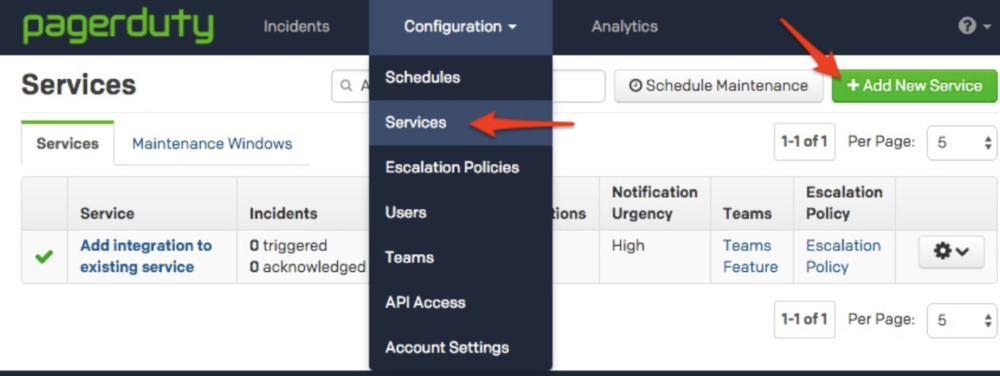

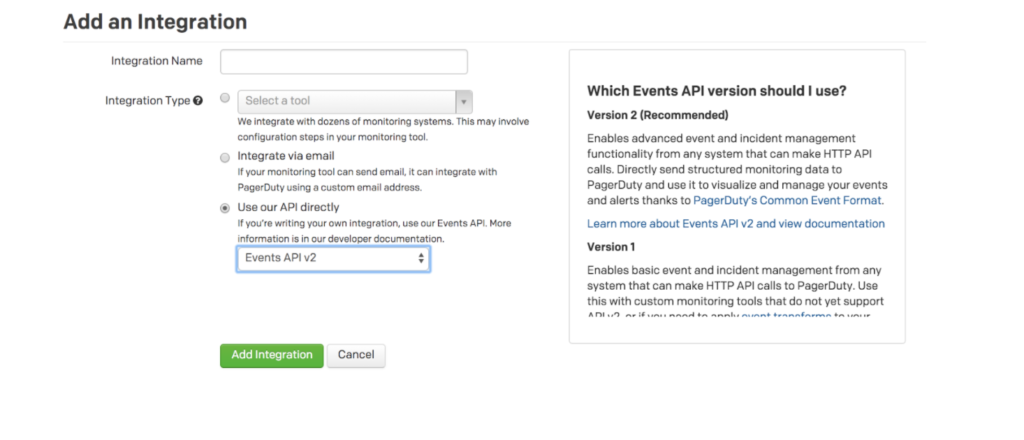

Überwachung des Ausfüllens von Formularen
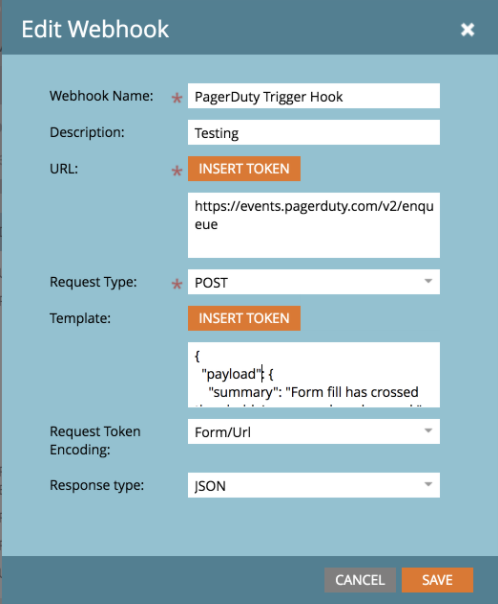
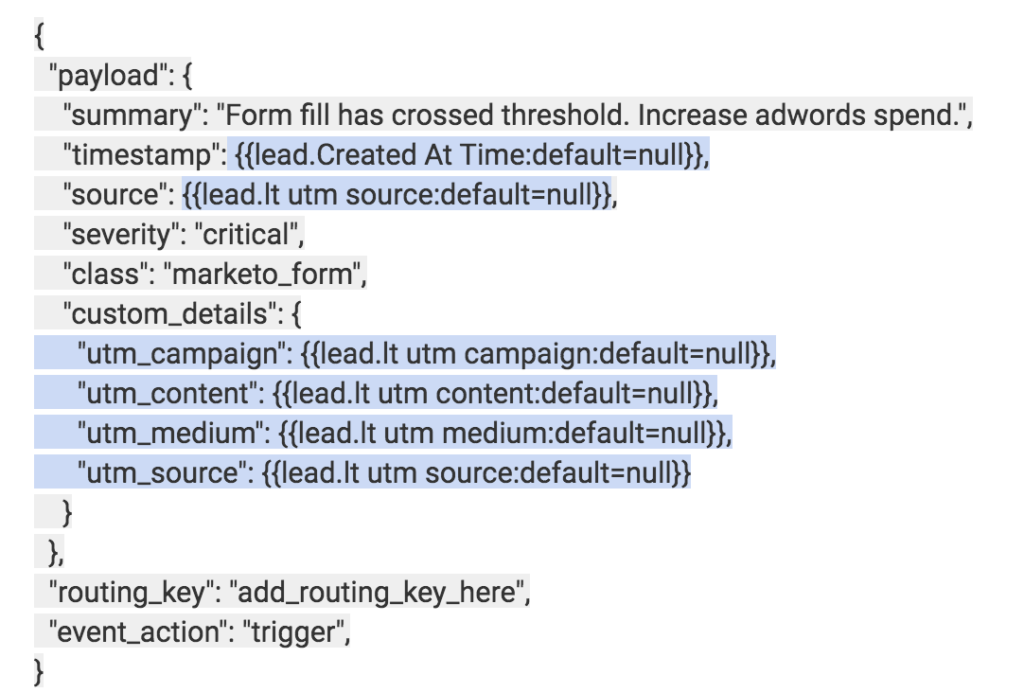
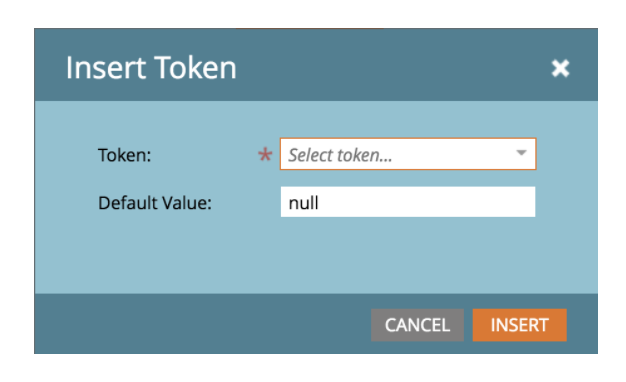
Stellen Sie sicher, dass diese Felder in den Marketo-Formularen als ausgeblendete Werte platziert werden. Gehen Sie zum Formular oder Interessensgebiet, wählen Sie Formular bearbeiten und wählen Sie die + in der oberen rechten Ecke. Pace Cursor in der Marketo-Feld auswählen und suchen Sie nach dem gewünschten benutzerdefinierten Feld.
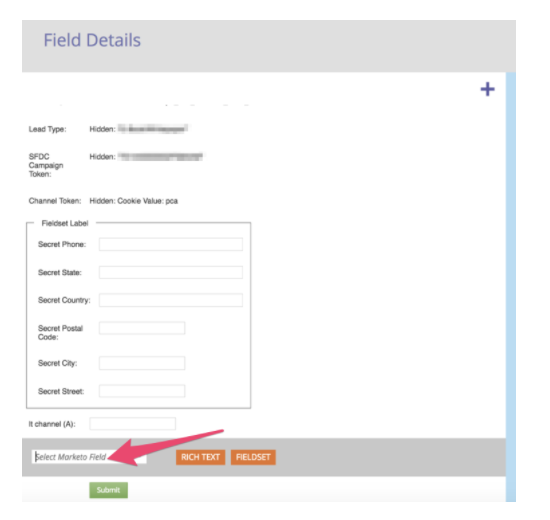
Stellen Sie sicher Feldtyp , auf der rechten Seite des Bildschirms, ist eingestellt auf Versteckt .
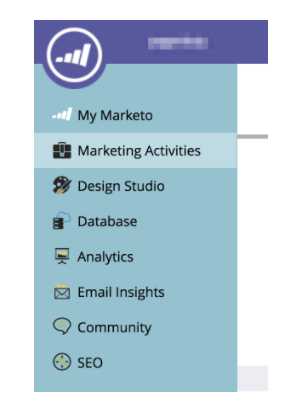
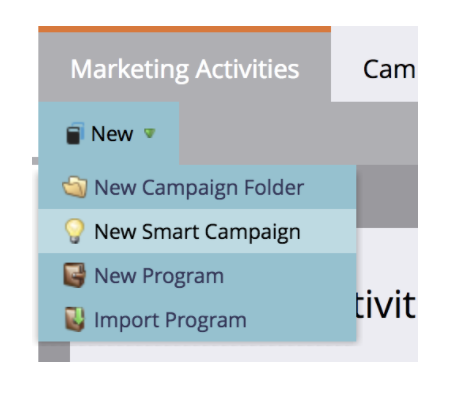
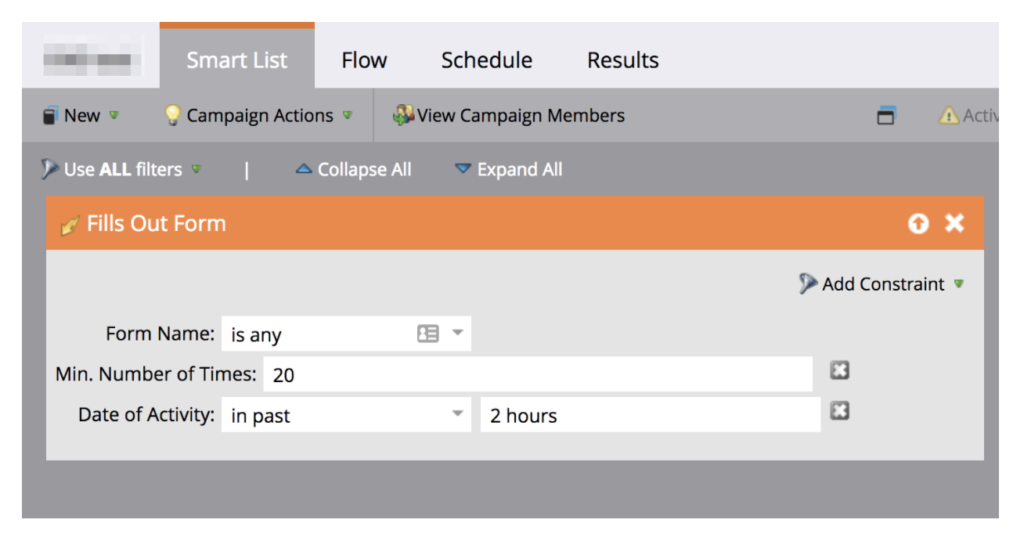
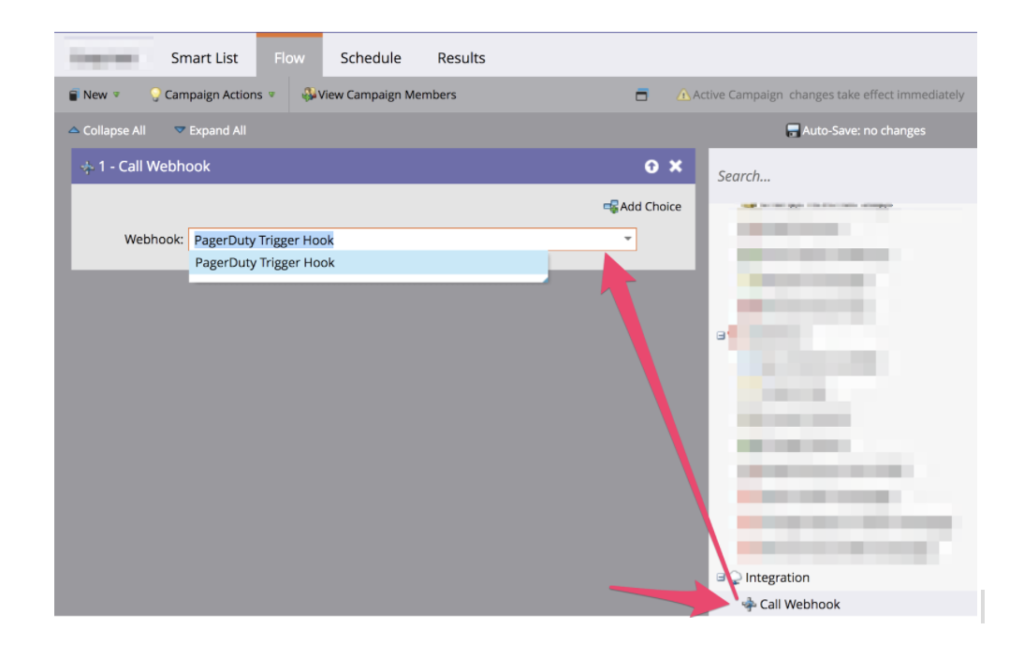

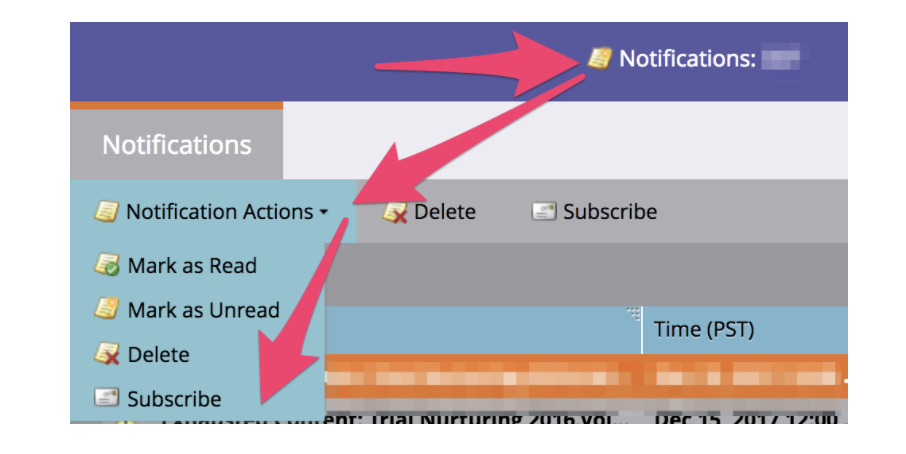
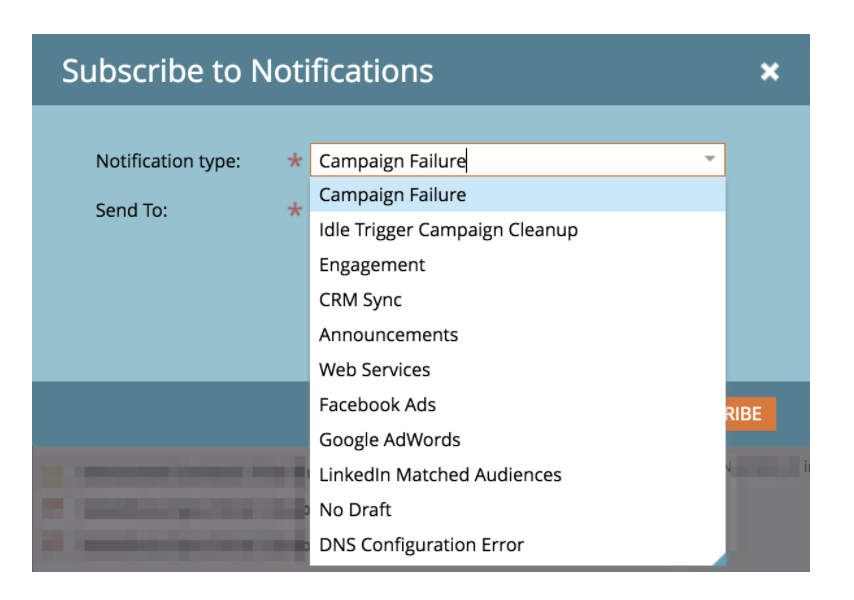
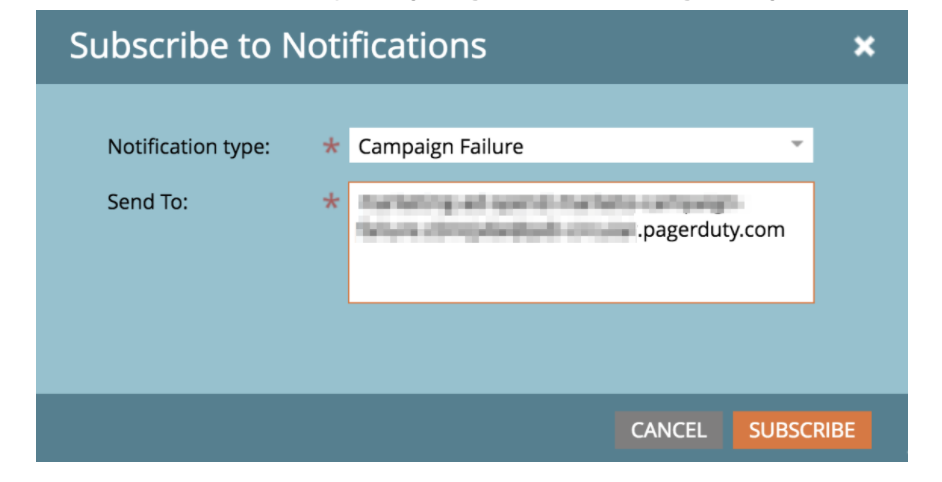
Es gibt mehrere Möglichkeiten, Marketo auf Ausfallzeiten oder Leistungseinbußen zu überwachen. Am einfachsten ist es, die Statusseite unter zu abonnieren. https://status.marketo.com/ . Diese Methode setzt jedoch voraus, dass die Statusseite zeitnah und genau aktualisiert wird. Sie können auch ein Tool wie Pingdom oder Wormly verwenden, um Ihre Marketo-Instanz zu überwachen.
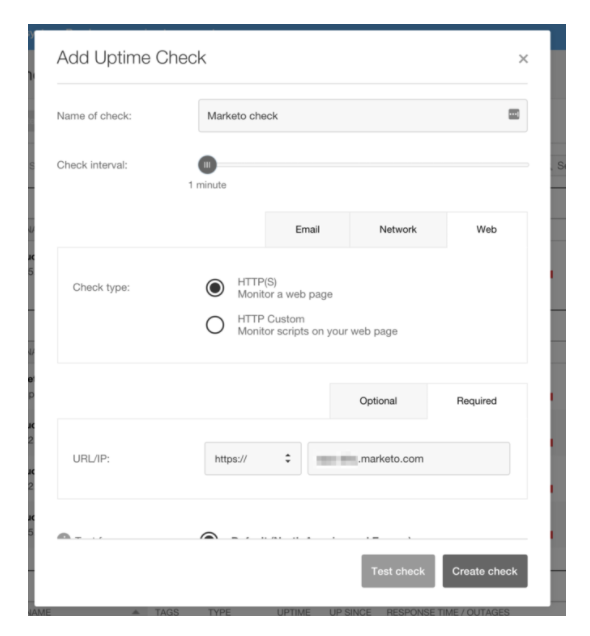
Testen Sie PagerDuty 14 Tage lang kostenlos – keine Kreditkarte erforderlich.